HP 엘리트북 노트북의 터치패드에 문제가 있으신가요? 이 글을 통해 문제를 신속하게 해결하고 원활하게 작업하는 방법을 알아보세요!
 |
HP 엘리트북 노트북의 터치패드는 조작을 쉽고 편리하게 해주는 중요한 부품입니다. 하지만 마우스가 잠기면 커서를 움직일 수 없게 됩니다.
HP 노트북 터치패드 잠금 해제를 위한 간단한 지침
HP Elitebook 노트북에서 터치패드 잠금을 해제하는 가장 쉬운 방법은 단축키를 사용하는 것입니다. 대부분의 HP 노트북에는 이 기능을 위한 특수 기능 키가 있습니다.
모델에 따라 기능 키(일반적으로 F1~F12)에서 터치패드 아이콘을 찾으세요. 그런 다음 Fn 키 조합과 터치패드 아이콘이 있는 키(예: Fn + F7 또는 Fn + F5)를 함께 눌러 잠금을 해제하세요.
 |
Windows 10 및 8에서 HP 노트북의 터치패드를 활성화/비활성화하는 방법
외부 마우스를 사용할 때 Windows 10 및 8에서 터치패드를 활성화하거나 비활성화하려면 다음을 수행하세요.
1단계: Windows + I 키 조합을 누른 다음 설정 창에서 "장치"를 선택합니다.
 |
2단계: 왼쪽 메뉴에서 "터치패드"를 선택하세요. "터치패드" 슬라이더를 "켜기"로 드래그하여 터치패드를 활성화하거나, "끄기"로 드래그하여 터치패드를 비활성화하세요.
외장 마우스가 없다면 Windows 키를 누르세요. 검색창에 "터치패드"를 입력하고 Enter 키를 누르세요. 그런 다음 키보드의 스페이스바 키를 눌러 터치패드를 활성화하세요.
 |
Windows 7에서 HP 노트북의 터치패드를 활성화/비활성화하는 방법
Windows 10 및 8과 달리 Windows 7이 설치된 HP Elitebook 노트북의 터치패드 잠금을 해제하려면 제어판을 사용해야 합니다.
1단계: "시작"을 클릭하고 "제어판"을 선택합니다.
 |
2단계: 다음으로, 제어판에서 "하드웨어 및 소리"를 선택한 다음 "마우스"를 선택합니다.
 |
3단계: 마우스 속성 창에서 "장치 설정" 또는 "터치패드 설정" 탭을 선택합니다(터치패드 드라이버에 따라 다름). 마지막으로 터치패드 장치를 선택하고 "사용" 버튼을 눌러 켜거나 "사용 안 함" 버튼을 눌러 끕니다.
 |
이 기사의 자세한 설명을 참고하면 HP Elitebook 노트북의 터치패드 잠금 해제가 더욱 간편해집니다. 터치패드 활성화/비활성화 외에도 이동 속도, 감도, 포인터 크기 등 다양한 설정을 사용자의 필요에 맞게 맞춤 설정할 수 있습니다.
[광고_2]
출처: https://baoquocte.vn/open-the-touch-mouse-of-hp-elitebook-laptop-fast-281002.html


![[사진] 팜 민 찐 총리가 위조품 밀수, 생산 및 거래 방지를 위한 전국 온라인 회의를 주재하고 있습니다.](https://vphoto.vietnam.vn/thumb/1200x675/vietnam/resource/IMAGE/2025/6/23/4a682a11bb5c47d5ba84d8c5037df029)
![[사진] 팜민친 총리, 국경일 80주년 기념 국가 성과 전시회 개최 회의 개최](https://vphoto.vietnam.vn/thumb/1200x675/vietnam/resource/IMAGE/2025/6/23/0c0c37481bc64a9ab31b887dcff81e40)

![[사진] 꿈 속을 헤매다](https://vphoto.vietnam.vn/thumb/1200x675/vietnam/resource/IMAGE/2025/6/24/5eacd7c04f86495cbff912448fa6e934)







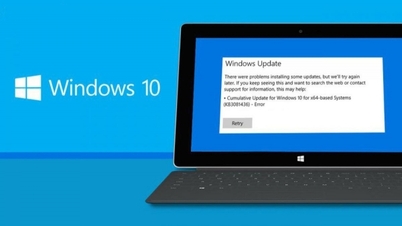



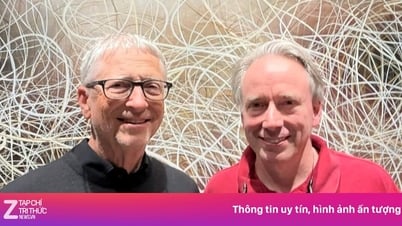
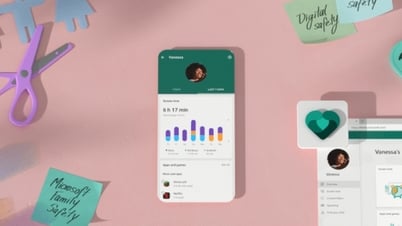






















































































댓글 (0)